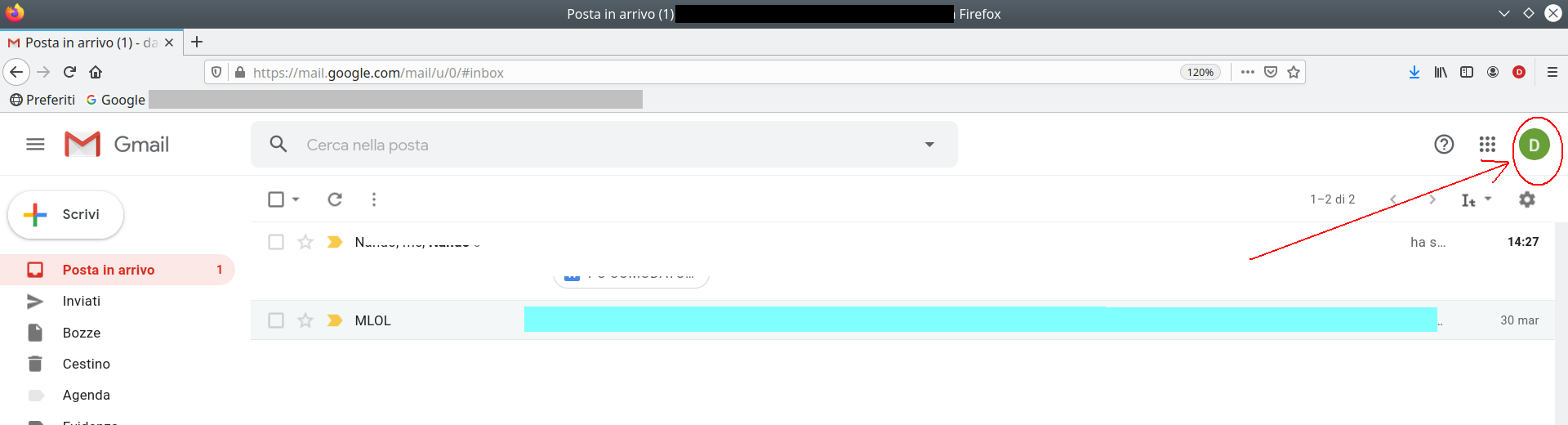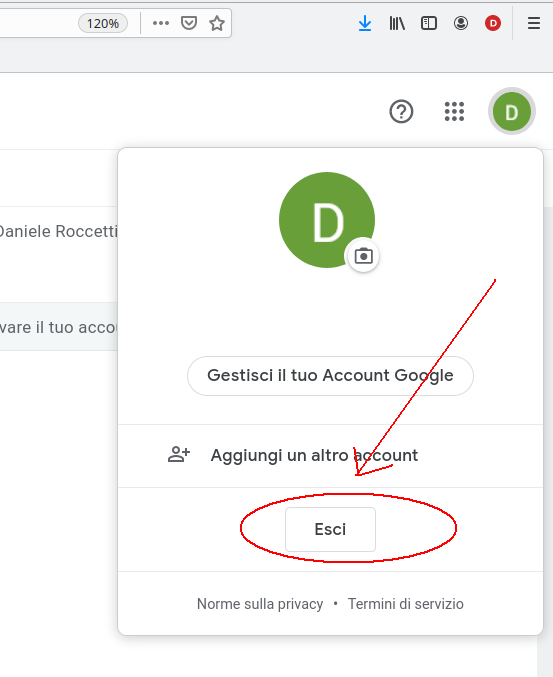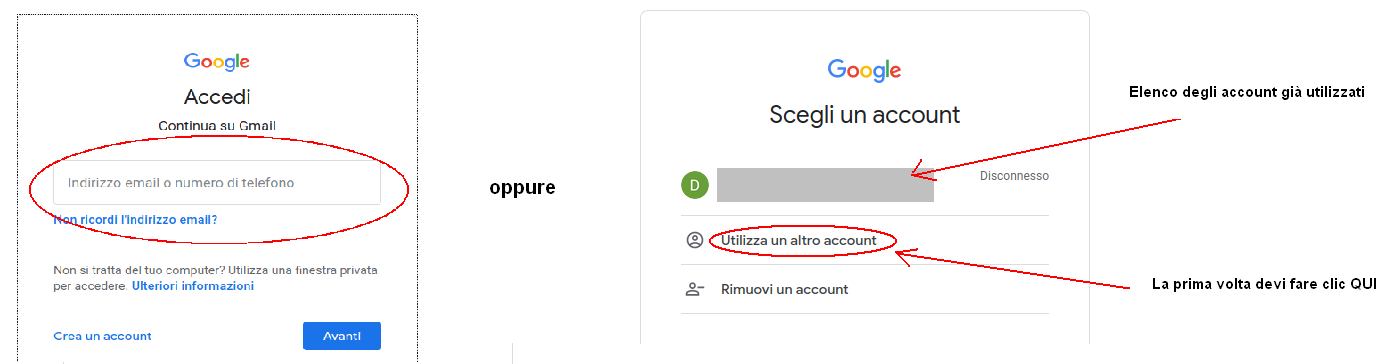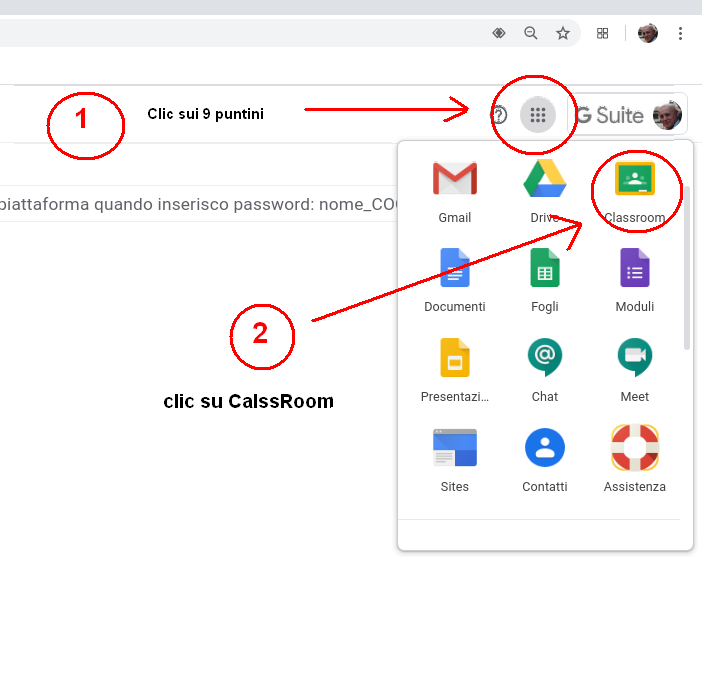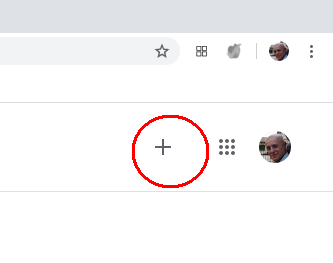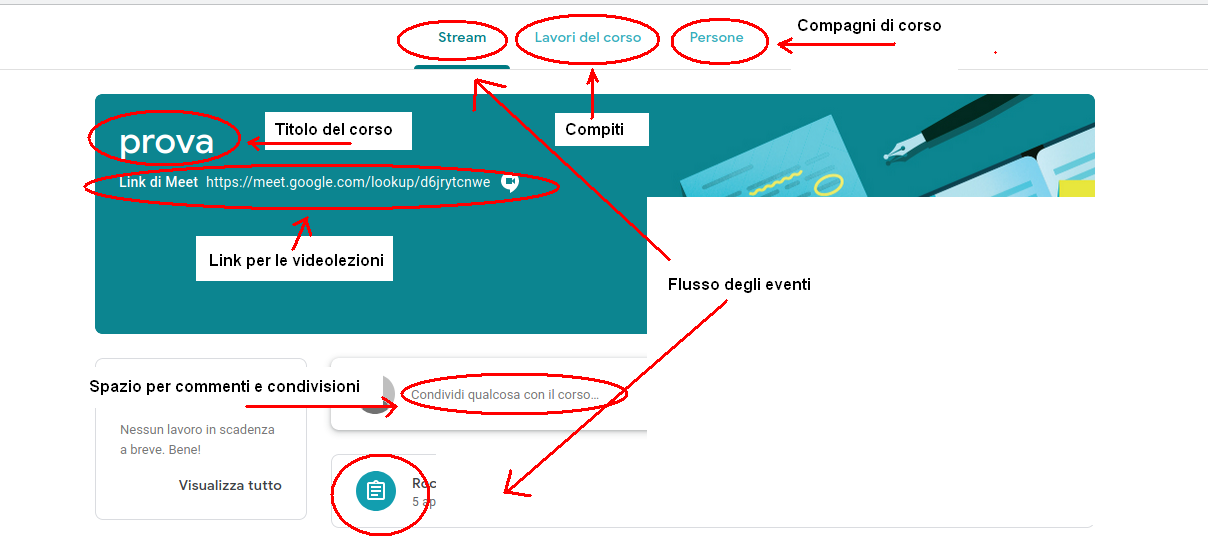|
HOME
Per iniziare con GSuite
Da computer
Primo accesso
GMail
ClassRoom
Meet
Da telefono o tablet
Primo accesso
GMail
ClassRoom
Meet
Info & Tools
Home Page
I.C. Manzoni - Corridonia
Giuda all'uso del
registro elettronico
Usare il telefono
come router
Ripristino di Win 10
Resuscitare un
vecchio computer
Generazione di una
password sicura
Contatti
Cookies
|
Accedere a GMail
- Se GMail si apre direttamente oppure ti chiede la password per un account diverso da quello della scuola, vuol dire che hai un accesso ancora attivo da una sessione di lavoro precedente. In questo caso devi prima di tutto Chiudere le sessioni precedenti
Chiudere la sessione
Se hai solo un account, puoi anche lasciarlo attivo (chiudi la finestra del browser, al riavvio sarai ancora collegato al tuo account), ma se hai due o più account, oppure se usi un computer della scuola o di un fratello o di un compagno bisogna che ogni volta che finisci un lavoro esci dall'account usando questa procedura:
- Chiudi tutte le finestre del browser tranne quella di GMail (se l'hai chiusa accidentalemte, riavvia il browser)
- Fai clic sul cerchio colorato con dentro l'iniziale del tuo nome (quella vicino ai 9 puntini) ...
... e poi su Esci oppure su Esci da tutti gli account.
GMail gestisce anche diversi account contemporaneamente, ma si rischia una gran confusione quando si aprono altre App come Drive o ClassRoom. E' meglio, uscire sempre dall'account.
Se poi hai un account GMail personale ed usi spesso e contemporaneamente a quello dell'Istituto, conviene usare due browser: sul primo apri l'account personale e sul secondo quello della scuola; per spostarti da un account all'altro basta cambiare finestra, senza la necessità di uscire e riaccedere.
- Se è la prima volta che accedi a GMail, guarda qui
- Negli accessi successivi è tutto più semplice. La procedura è la stessa della prima volta, con la differenza che il tuo indirizzo compare già in un elenco.
- Clic sull'indirizzo
- Avanti
- Inserisci la password (se l'avevi memorizzata la trovi già impostata)
- Avanti.
Accedere a ClassRoom
La disposizione delle icone non è fissa e le potresti avere in un altro ordine. Se non vedi qualcosa usa la barra di scorrimento verticale.
Se non funziona, puoi provare su classroom.google.com ed accedere con l'account della scuola.
Iscriversi a un corso
- Se sei stato invitato per eMail, accetta semplicemente l'invito.
- oppure, clic sul segno + vicino ai puntini e immetti il nome del corso comunicato dall'insegnante.
Gestione del corso
|